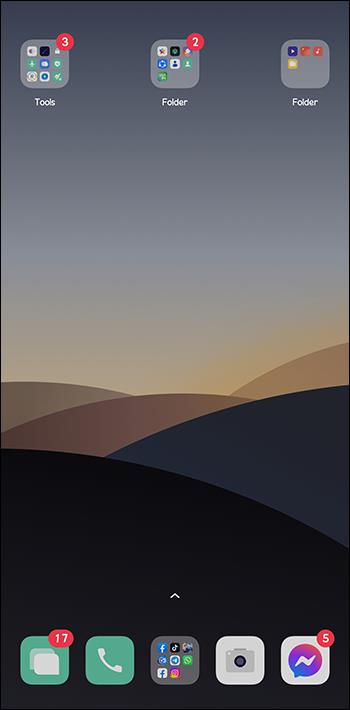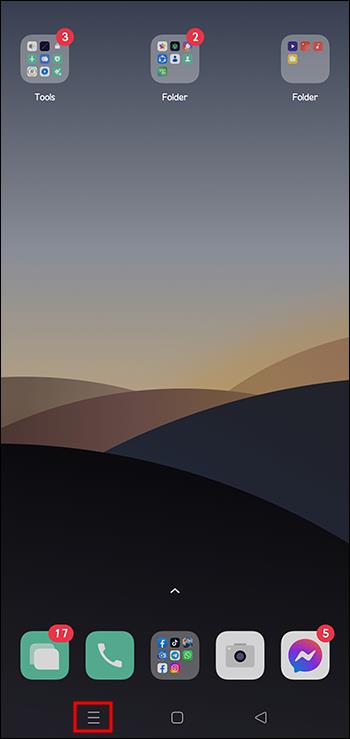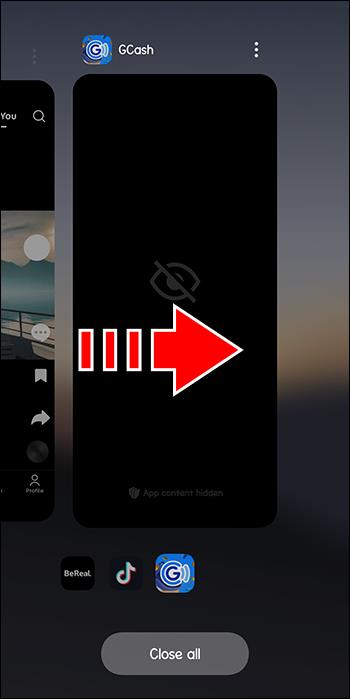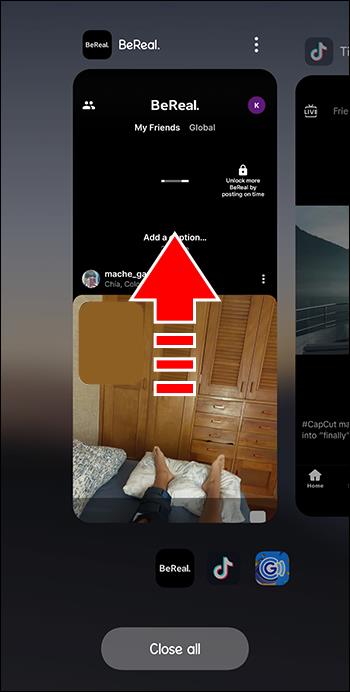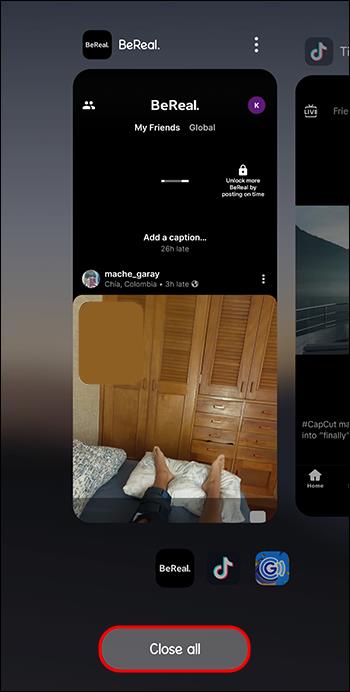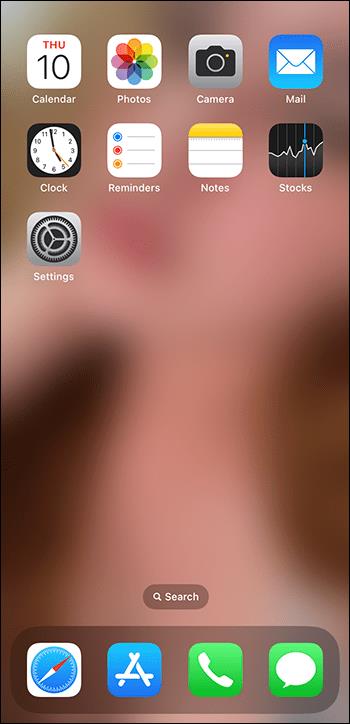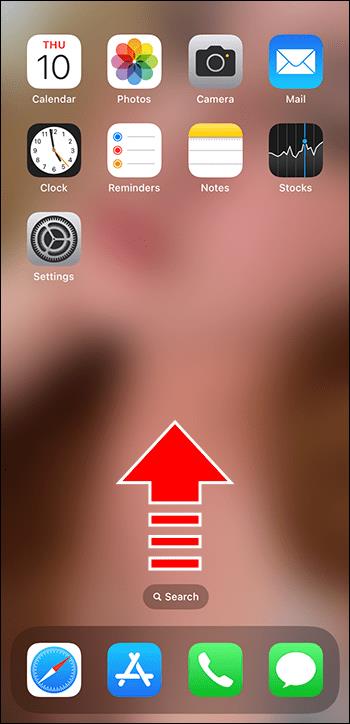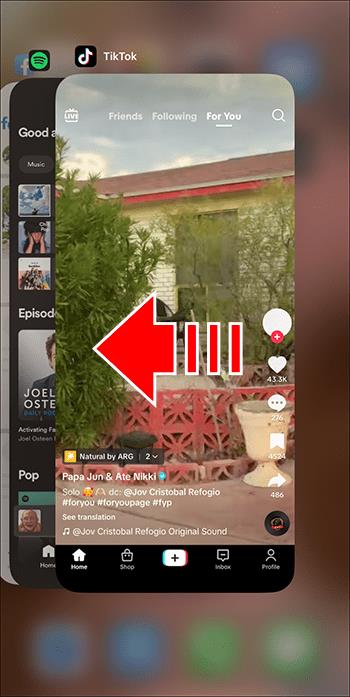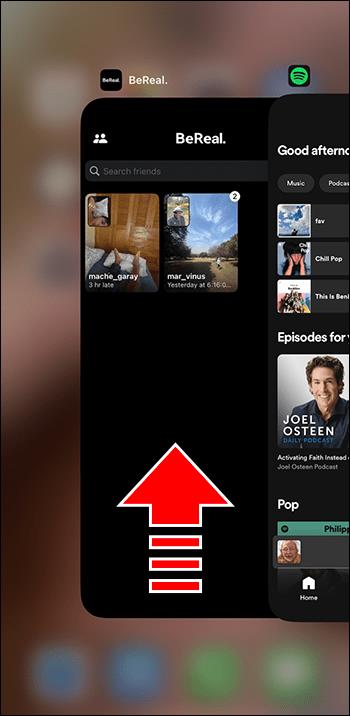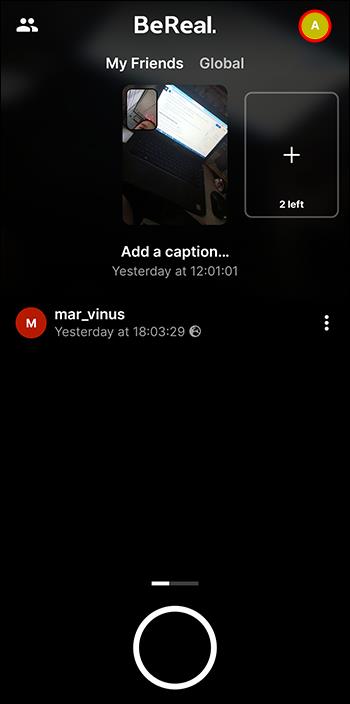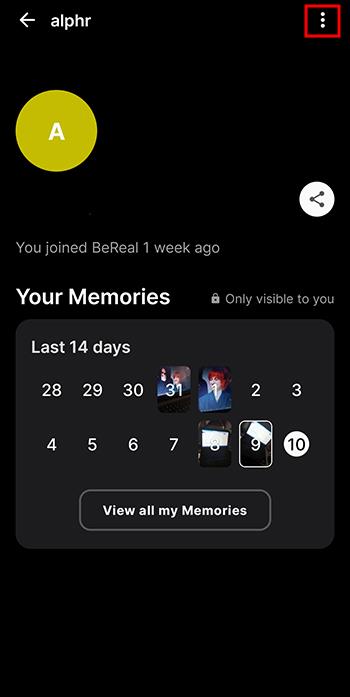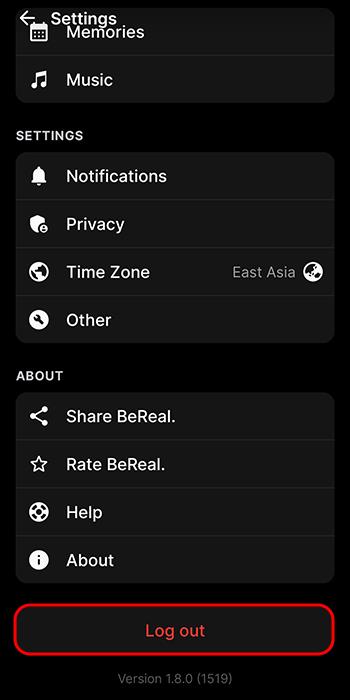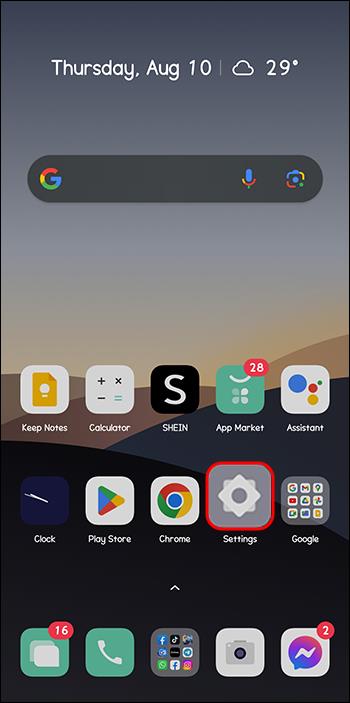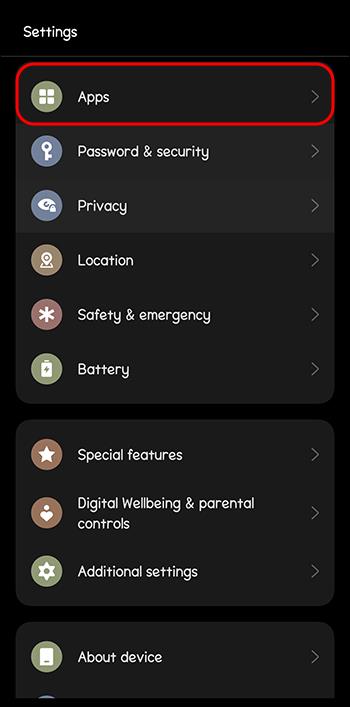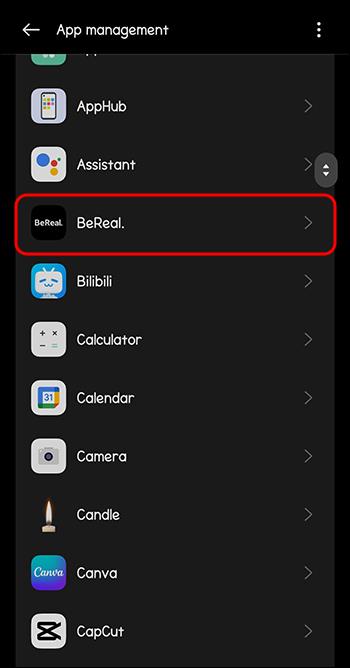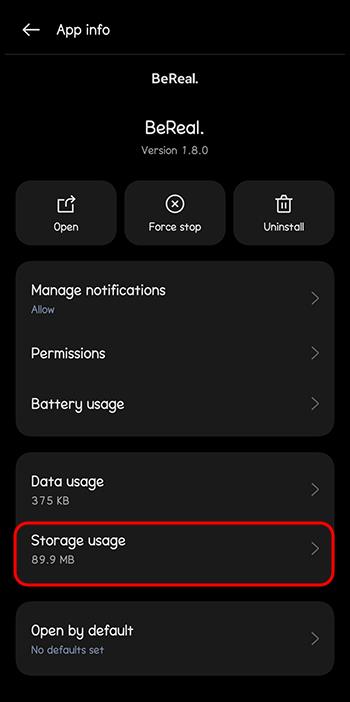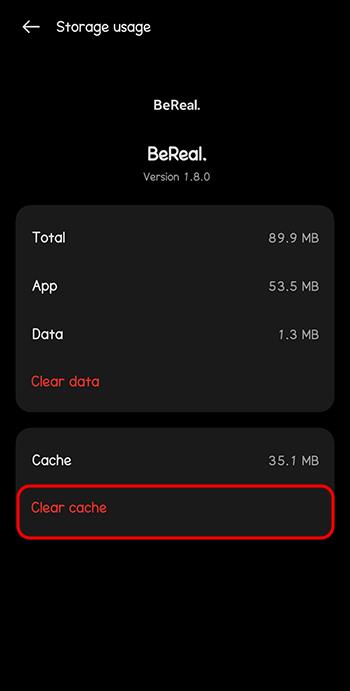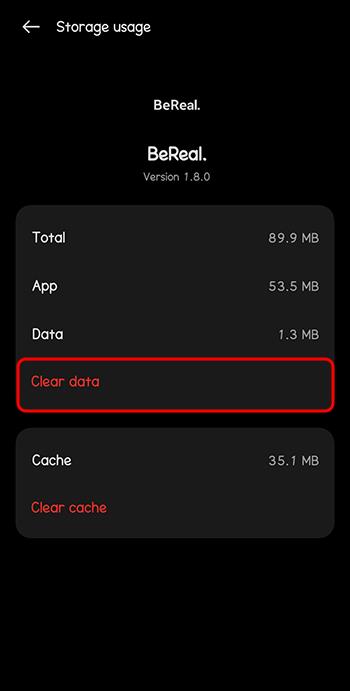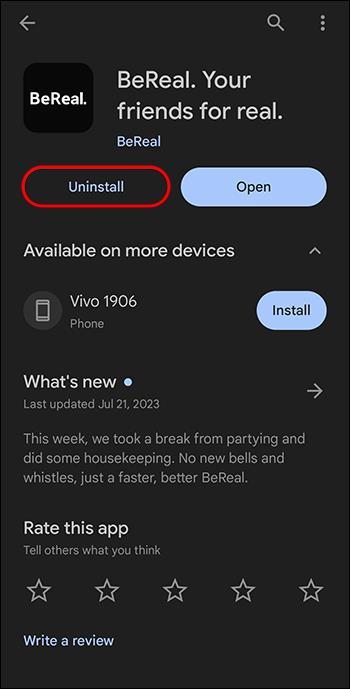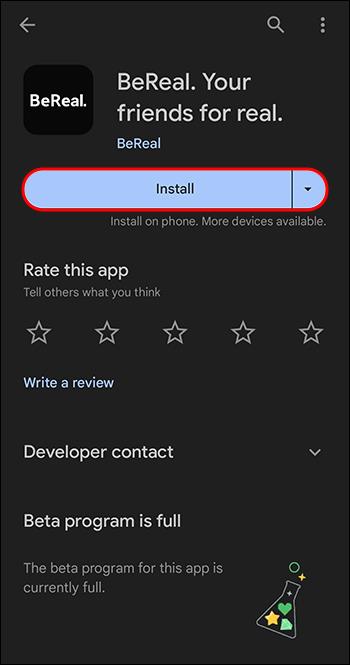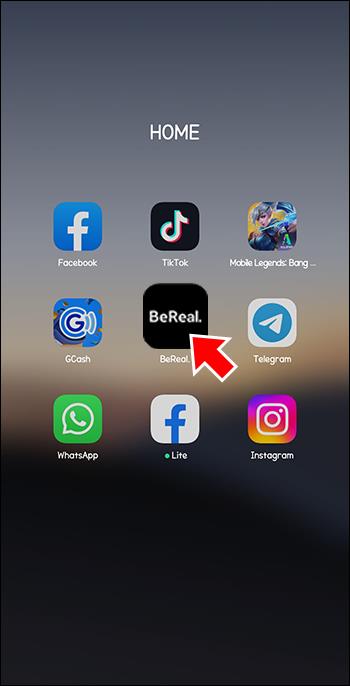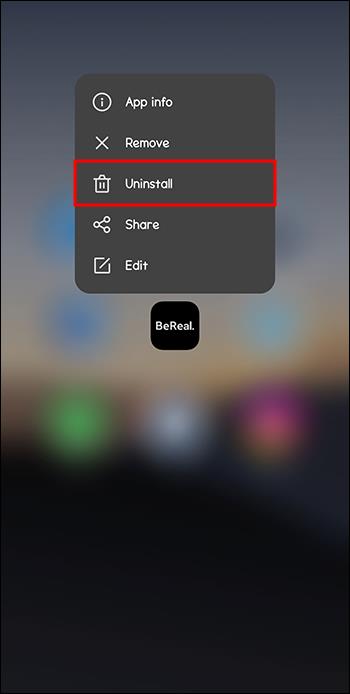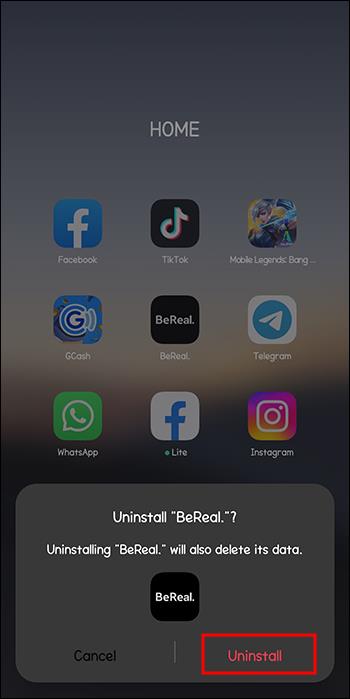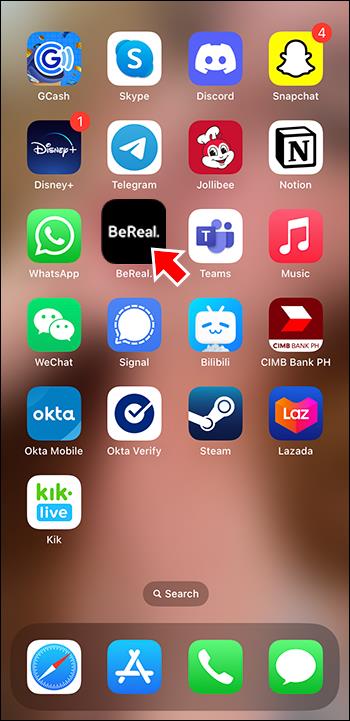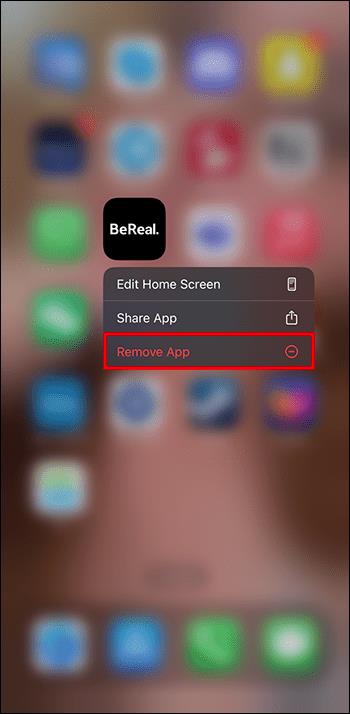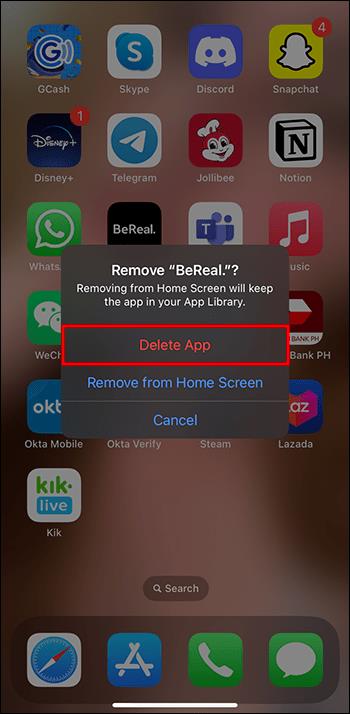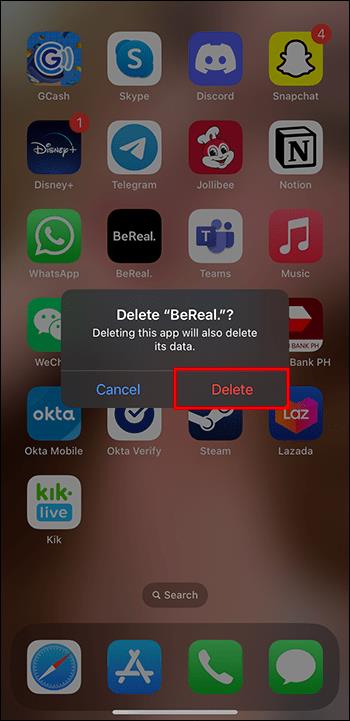Το BeReal είναι μια εξαιρετική εναλλακτική για τη σταδιακή και ψεύτικη κοινή χρήση φωτογραφιών. Μπορεί να είναι τρομερά απογοητευτικό εάν λαμβάνετε ένα μήνυμα σφάλματος όταν προσπαθείτε να χρησιμοποιήσετε το BeReal. Ευτυχώς, ήρθατε στο σωστό μέρος. Αυτό το άρθρο θα σας βοηθήσει να επιλύσετε το μήνυμα σφάλματος BeReal "δεν μπορεί να επιλύσει το αίτημά σας".

Δεν είναι δυνατή η επίλυση του σφάλματος αιτήματός σας
Είναι ένα πολύ γνωστό σφάλμα ότι μερικές φορές το BeReal εμφανίζει το σφάλμα "δεν μπορεί να επιλύσει το αίτημά σας". Τα καλά νέα είναι ότι υπάρχουν μερικά βήματα που έχουν αποκαταστήσει με επιτυχία την πρόσβαση στο BeReal για πολλούς χρήστες.
Προσπάθησε ξανά
Το πρώτο πράγμα που πρέπει να κάνετε είναι να αγνοήσετε το σφάλμα και να δοκιμάσετε ξανά την ενέργειά σας. Αν ήσασταν στη διαδικασία δημοσίευσης μιας φωτογραφίας, ανανεώστε και προσπαθήστε να τη δημοσιεύσετε ξανά. Συχνά, μια προσπάθεια ήταν αρκετή για την επίλυση αυτού του ζητήματος για τους χρήστες του BeReal. Εάν προσπαθείτε να συνδεθείτε, ελέγξτε ξανά ότι τα στοιχεία σας είναι σωστά και δοκιμάστε τα ξανά.
Κλείστε και ανοίξτε ξανά την εφαρμογή
Εάν δεν μπορείτε να συνεχίσετε να χρησιμοποιείτε την εφαρμογή, κλείστε την και ανοίξτε την ξανά στο τηλέφωνό σας.
Για να κλείσετε την εφαρμογή σε Android:
- Ανοίξτε την Αρχική οθόνη.
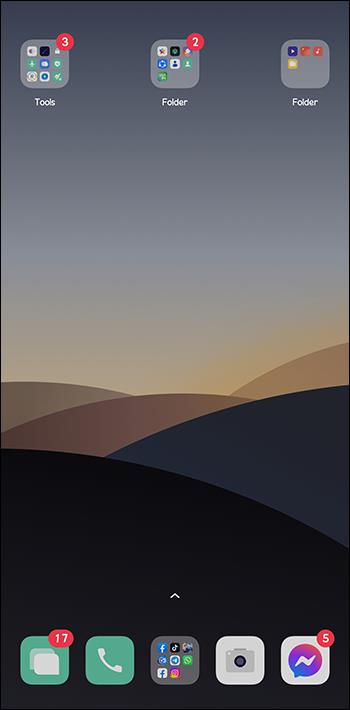
- Πατήστε τη συντόμευση για Πρόσφατες εφαρμογές στην κάτω αριστερή γωνία της οθόνης. Το εικονίδιο είναι τρεις γραμμές κατακόρυφα διατεταγμένες.
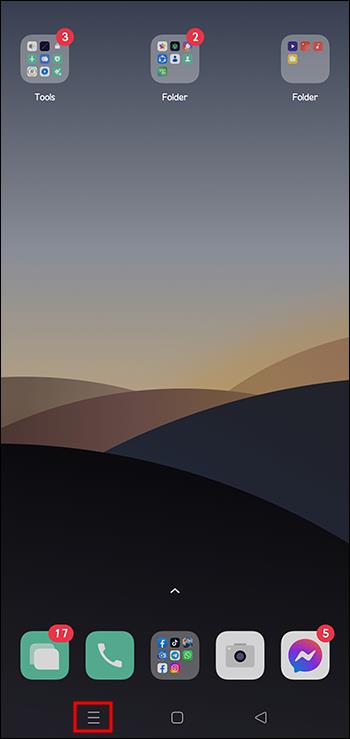
- Κάντε κύλιση δεξιά και αριστερά για να βρείτε την εφαρμογή BeReal.
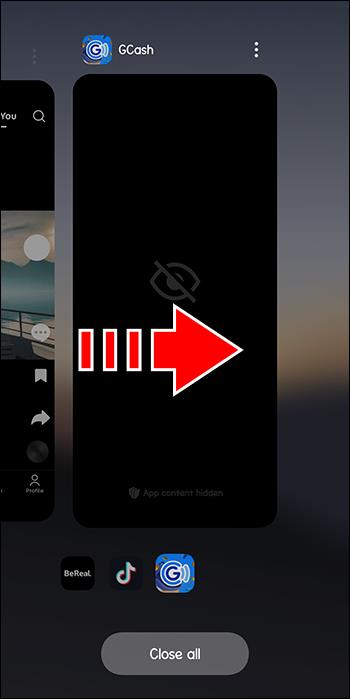
- Σύρετε την εφαρμογή BeReal προς τα πάνω για να κλείσετε ακριβώς αυτήν την εφαρμογή.
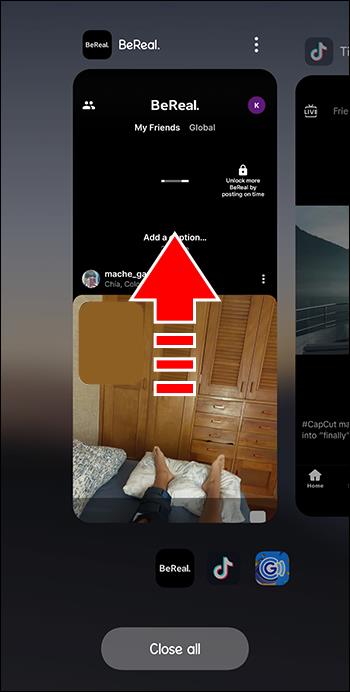
- Μπορείτε επίσης να πατήσετε «κλείσιμο όλων» για να κλείσετε όλες τις ανοιχτές εφαρμογές ταυτόχρονα.
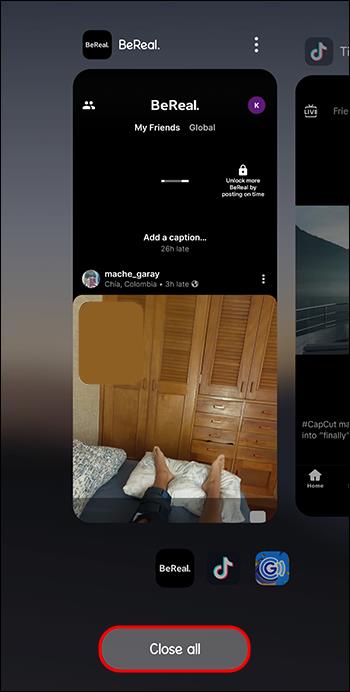
- Ανοίξτε ξανά την εφαρμογή.
Για να κλείσετε το BeReal σε μια συσκευή Apple:
- Μεταβείτε στην Αρχική οθόνη.
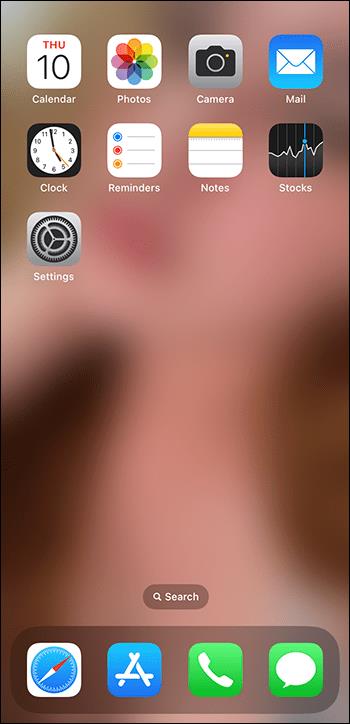
- Σύρετε προς τα επάνω για να δείτε όλες τις ανοιχτές εφαρμογές.
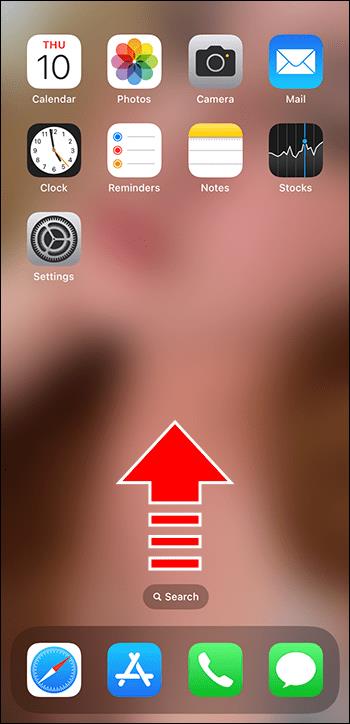
- Κάντε κύλιση αριστερά και δεξιά για να βρείτε το BeReal.
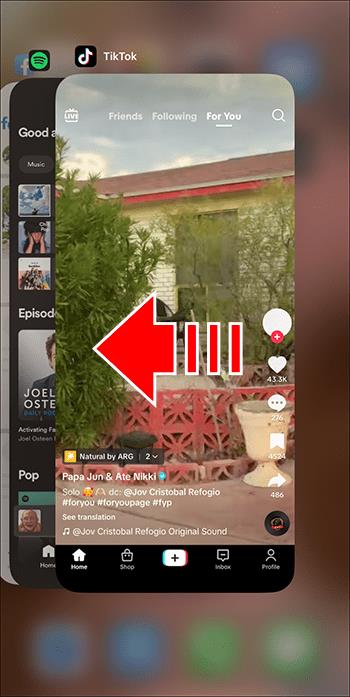
- Σύρετε προς τα επάνω στο BeReal για να το κλείσετε. Θα εξαφανιστεί.
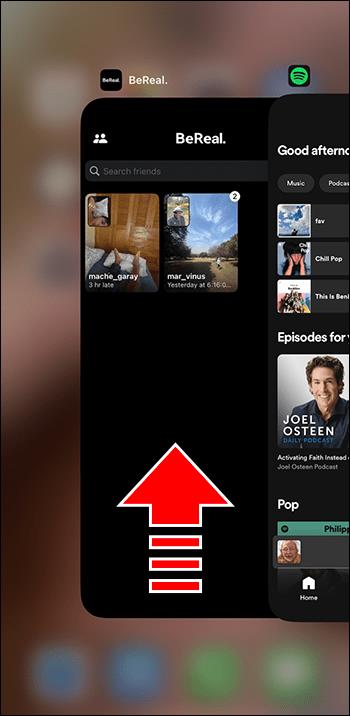
- Ανοίξτε ξανά το BeReal.
Εάν η εφαρμογή ανοίγει σωστά και λειτουργεί κανονικά, προχωρήστε και προσπαθήστε να συνδεθείτε και να δημοσιεύσετε φωτογραφίες ως συνήθως. Η επανεκκίνηση της εφαρμογής ενδέχεται να διαγράψει το μήνυμα σφάλματος.
Αποσυνδεθείτε και συνδεθείτε ξανά
Εάν το εντελώς κλείσιμο της εφαρμογής δεν διαγράψει το σφάλμα, αποσυνδεθείτε από το BeReal και συνδεθείτε ξανά.
- Πατήστε το εικονίδιο λογαριασμού BeReal.
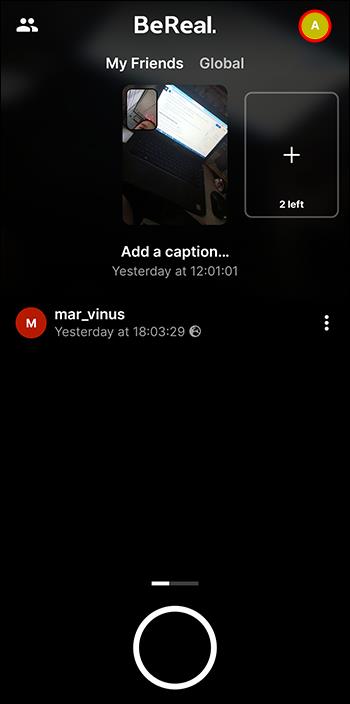
- Επιλέξτε το εικονίδιο μενού (τρεις κουκκίδες).
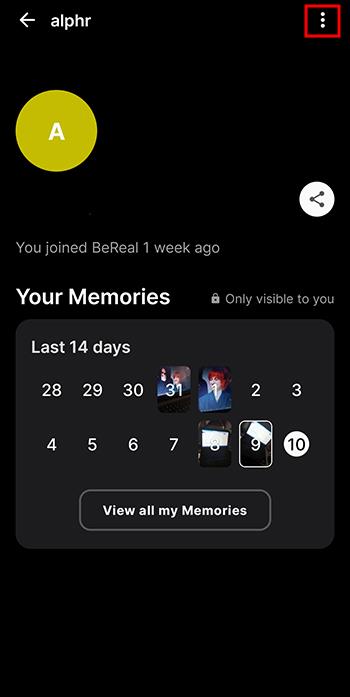
- Κάντε κύλιση στην επιλογή "Αποσύνδεση" και πατήστε την.
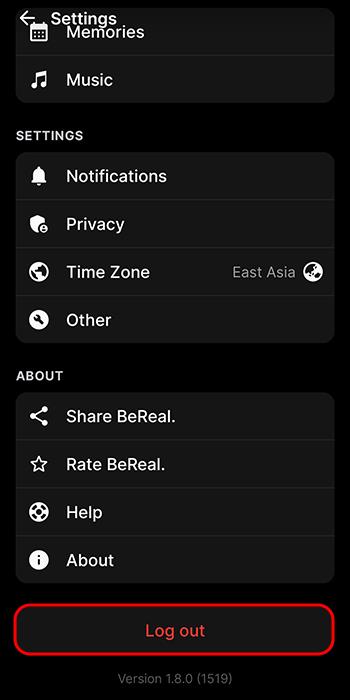
- Περιμένετε πέντε δευτερόλεπτα.
- Συνδεθείτε ξανά για να δείτε εάν αυτό επαναφέρει το προφίλ σας και φροντίζει για τυχόν μηνύματα σφάλματος.
Εάν το BeReal παρουσιάζει προβλήματα κατά την προσπάθεια πρόσβασης στις πληροφορίες του λογαριασμού σας, αυτή η διαδικασία θα είναι η λύση για αυτό.
Επανεκκινήστε τη συσκευή σας
Μπορεί να φαίνεται προφανές και απλό, αλλά η επανεκκίνηση ενός τηλεφώνου έχει συχνά επιλύσει αυτό το πρόβλημα. Εάν λαμβάνετε συνεχώς το μήνυμα σφάλματος, κλείστε το BeReal και επανεκκινήστε το τηλέφωνό σας. Αυτή η απλή ενέργεια θα μπορούσε να επιλύσει την ειδοποίηση σφάλματος BeReal.
Ελέγξτε τη σύνδεσή σας στο Διαδίκτυο
Το σφάλμα "δεν είναι δυνατή η επίλυση του αιτήματός σας" μπορεί να υποδεικνύει ότι η εφαρμογή δεν μπορεί να επικοινωνήσει με το τηλέφωνό σας λόγω αναξιόπιστης σύνδεσης στο διαδίκτυο. Αυτή είναι μια διαδεδομένη πηγή σφαλμάτων στην εφαρμογή. Ελέγξτε το σήμα του διαδικτύου σας για να δείτε εάν η σύνδεσή σας είναι διακοπτόμενη ή εντελώς απενεργοποιημένη.
- Δοκιμάστε τη σύνδεσή σας στο Διαδίκτυο με άλλη συσκευή, εάν έχετε.
- Εάν χρησιμοποιείτε ένα ανεπαρκές δίκτυο Wi-Fi, δοκιμάστε να το απενεργοποιήσετε και να χρησιμοποιήσετε δεδομένα τηλεφώνου.
- Χρησιμοποιήστε άλλο ασύρματο δίκτυο εάν υπάρχει διαθέσιμο.
- Δοκιμάστε ξανά αργότερα με μια πιο σταθερή σύνδεση στο διαδίκτυο.
Εκκαθαρίστε την προσωρινή μνήμη
Όταν μια κρυφή μνήμη εφαρμογής γεμίσει υπερβολικά, μπορεί να υπερφορτώσει το σύστημα. Μερικές φορές, εάν οι κρυφές μνήμες παραμείνουν ακαθάριστες για μεγάλο χρονικό διάστημα, μπορούν να συσσωρευτούν κατεστραμμένα δεδομένα που επηρεάζουν τη λειτουργικότητα της εφαρμογής. Η εκκαθάριση της προσωρινής μνήμης μπορεί να διορθώσει και τα δύο αυτά προβλήματα.
Για να διαγράψετε την προσωρινή μνήμη σε ένα Android:
- Ανοίξτε το μενού Ρυθμίσεις.
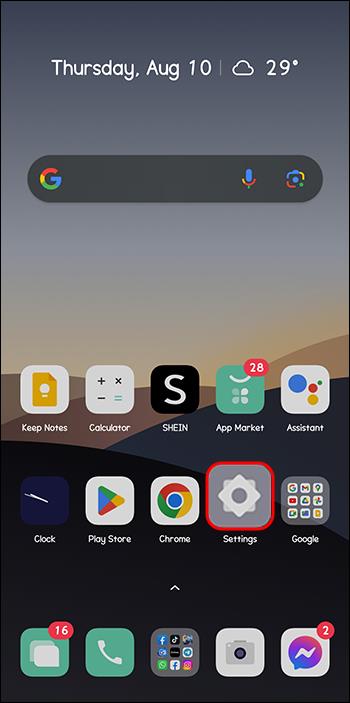
- Πατήστε «Εφαρμογές».
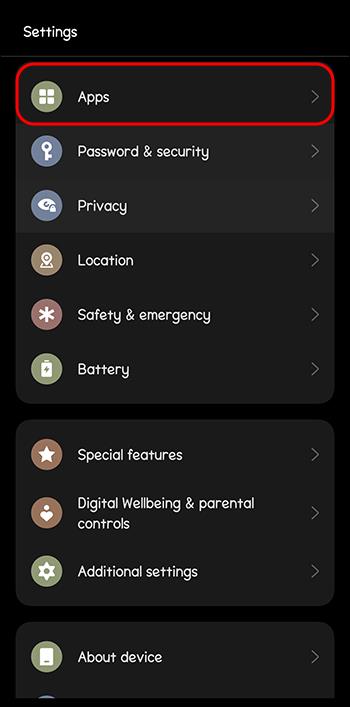
- Επιλέξτε BeReal. Εάν δεν μπορείτε να το δείτε, πατήστε «Δείτε όλες τις εφαρμογές» και μετά «BeReal».
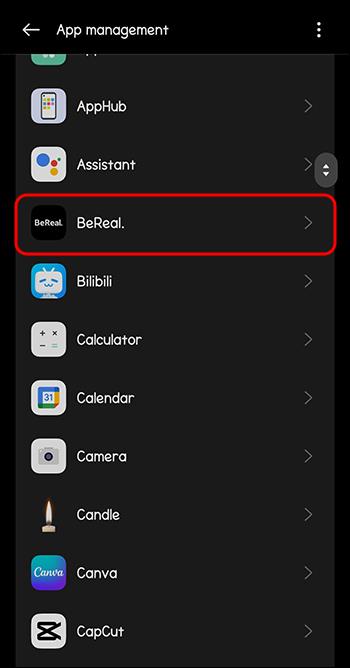
- Επιλέξτε «Χρήση αποθηκευτικού χώρου».
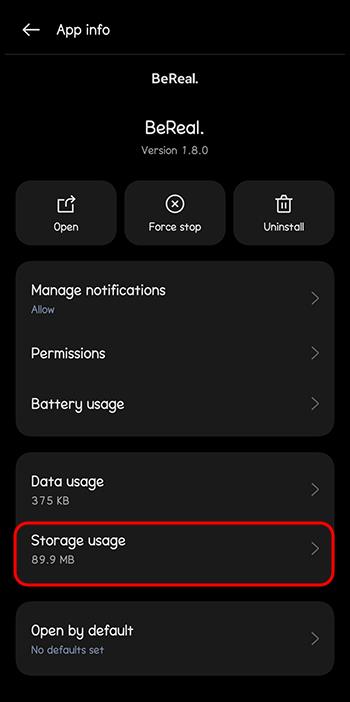
- Πατήστε «Εκκαθάριση προσωρινής μνήμης».
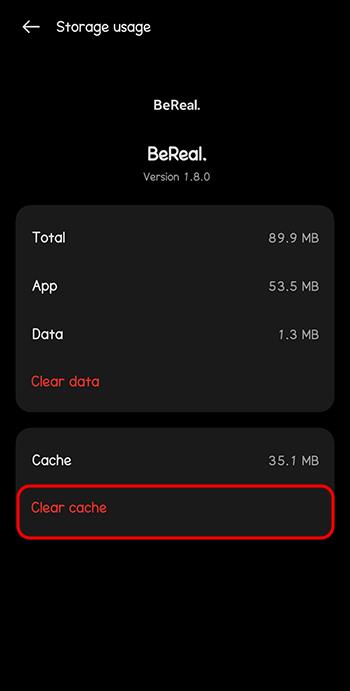
- Επιλέξτε «Διαγραφή δεδομένων».
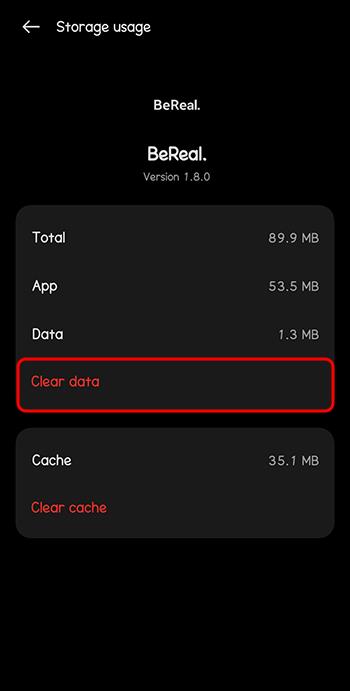
Για να διαγράψετε την προσωρινή μνήμη σε ένα iPhone:
- Απεγκαταστήστε την εφαρμογή.
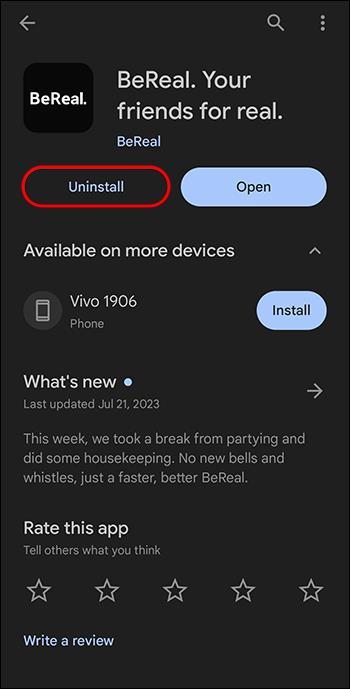
- Επανεγκαταστήστε την εφαρμογή από το App Store.
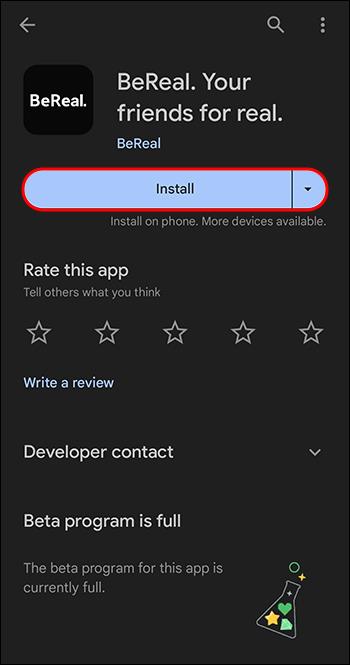
Αυτό δεν θα επηρεάσει το προφίλ σας ή τα αποθηκευμένα δεδομένα BeReal, αλλά θα καθαρίσει τυχόν καταστροφή της προσωρινής μνήμης ή υπερφόρτωση που αντιμετωπίζει η εφαρμογή.
Ελέγξτε τη ροή Twitter της BeReal
Εάν το πρόβλημα δεν είναι από την πλευρά σας, αλλά προέρχεται από την εφαρμογή, θα πρέπει να περιμένετε να το διορθώσει η BeReal. Ελέγξτε τη ροή Twitter της εφαρμογής για να δείτε εάν άλλοι χρήστες αντιμετωπίζουν το ίδιο πρόβλημα. Εάν ναι, θα ξέρετε να δοκιμάσετε ξανά αργότερα, μόλις η BeReal επιλύσει το πρόβλημα.
Συνέχισε να προσπαθείς
Το παλιό ρητό «Αν στην αρχή δεν πετύχεις, προσπάθησε, ξαναπροσπάθησε» μπορεί να ισχύει για ορισμένα σφάλματα BeReal. Οι χρήστες αναφέρουν ότι μερικές φορές η μόνη λύση είναι να συνεχίσουν να ανανεώνονται και να προσπαθούν έως ότου η εφαρμογή τελικά αυτοδιορθωθεί. Εάν τίποτα άλλο δεν επιλύει το πρόβλημα, απλώς συνεχίστε να προσπαθείτε να συνδεθείτε και να δημοσιεύσετε κανονικά.
Επανεγκαταστήστε την εφαρμογή BeReal
Εάν δεν έχετε δοκιμάσει ακόμη μια πλήρη επανεγκατάσταση εφαρμογής, τώρα είναι η ώρα να δοκιμάσετε. Αυτό δεν θα διαγράψει τον λογαριασμό σας BeReal, αλλά θα παράσχει ένα νέο αντίγραφο της εφαρμογής στο τηλέφωνό σας. Εάν ορισμένα από τα δεδομένα της εφαρμογής έχουν καταστραφεί, αυτή η διαδικασία θα αφαιρέσει αυτά τα σφάλματα.
Για να καταργήσετε την εφαρμογή σε Android:
- Πατήστε παρατεταμένα την εφαρμογή BeReal.
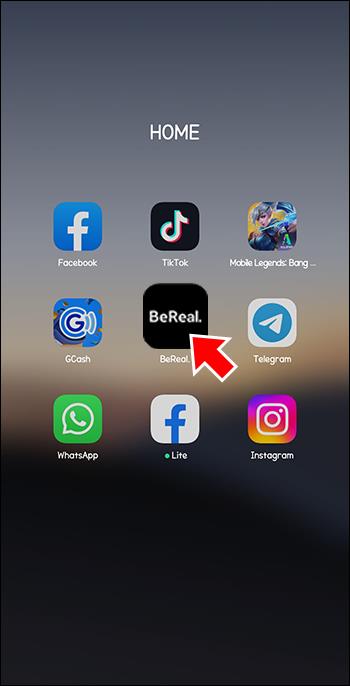
- Το τηλέφωνο θα δονείται για να σας ενημερώσει ότι βρίσκεστε σε λειτουργία επεξεργασίας.
- Θα εμφανιστεί ένα αναδυόμενο μενού. Κάντε κλικ στο «Κατάργηση εγκατάστασης».
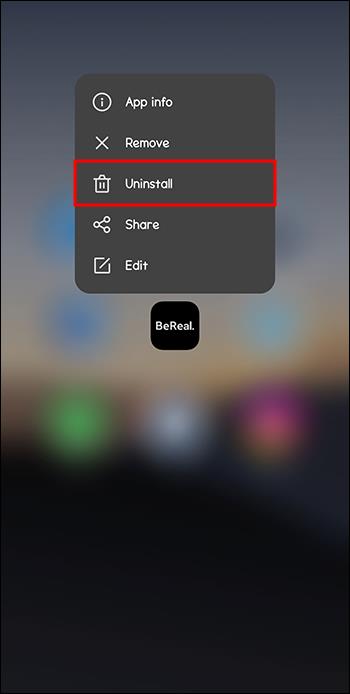
- Εάν το τηλέφωνό σας σας ζητήσει να εγκρίνετε την απεγκατάσταση, επιβεβαιώστε την ενέργεια.
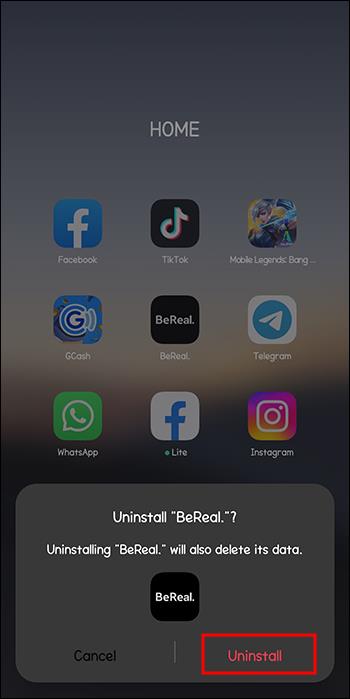
Για να αφαιρέσετε την εφαρμογή σε iPhone:
- Πατήστε και κρατήστε πατημένο το εικονίδιο BeReal.
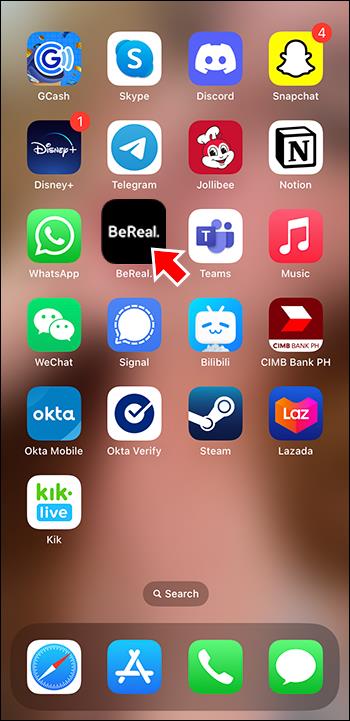
- Επιλέξτε «Κατάργηση εφαρμογής» από το αναδυόμενο μενού.
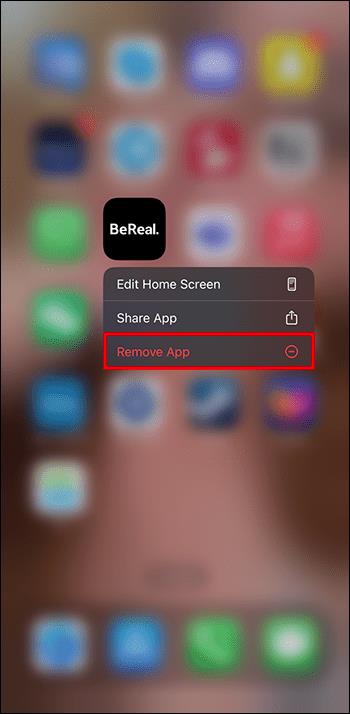
- Πατήστε «Διαγραφή εφαρμογής» στο επόμενο μενού που εμφανίζεται.
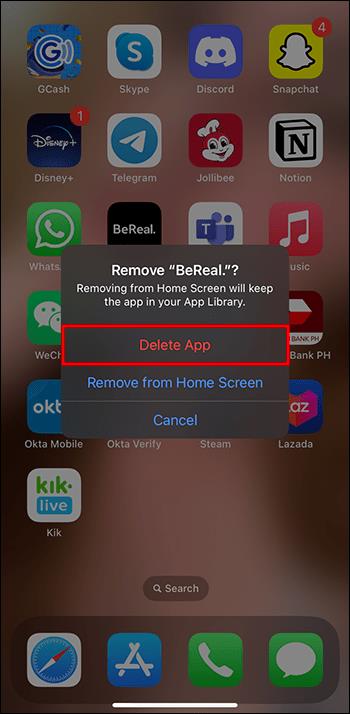
- Επιβεβαιώστε ότι θέλετε να καταργήσετε την εφαρμογή επιλέγοντας «Διαγραφή» άλλη μια φορά.
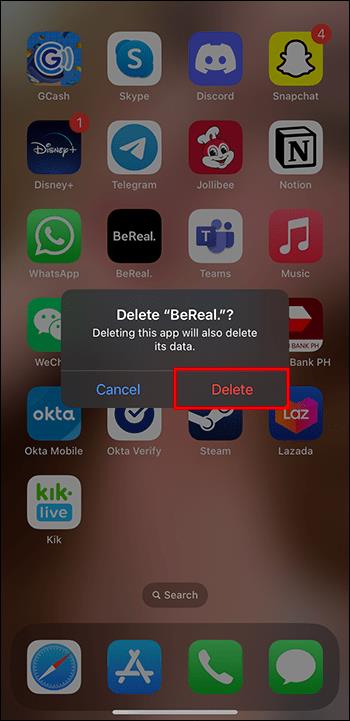
Μόλις η εφαρμογή καταργηθεί επίσημα, εγκαταστήστε την ξανά από το Play ή το App Store. Χρησιμοποιήστε τα διαπιστευτήριά σας για να συνδεθείτε ξανά και να δείτε εάν το "δεν μπορεί να επιλυθεί το σφάλμα του αιτήματός σας" έχει διαγραφεί.
Επικοινωνήστε με την Υποστήριξη Πελατών της BeReal
Εάν έχετε δοκιμάσει κάθε στάση και τίποτα δεν καταργεί το σφάλμα, στείλτε μήνυμα ηλεκτρονικού ταχυδρομείου στην ομάδα υποστήριξης πελατών . Το email σας ενδέχεται να μην απαντηθεί αμέσως λόγω του αριθμού των αιτημάτων που λαμβάνουν. Αλλά όταν απαντήσουν, μπορούν να σας πουν την καλύτερη λύση για το πρόβλημά σας.
Συχνές ερωτήσεις
Πώς μπορώ να επικοινωνήσω με την BeReal;
Μπορείτε να επικοινωνήσετε με την BeReal με τέσσερις τρόπους.
• Μέσω της εφαρμογής μέσω της ενότητας «Βοήθεια» από το κύριο μενού
• Με email: [email protected]
• Μέσω ταχυδρομείου: BeReal, 30/32 Boulevard de Sebastopol, 75004 Paris France
• Τηλεφωνικά: +33 881079685
Γιατί δεν μπορώ να εκτελέσω την εφαρμογή BeReal στη συσκευή μου Android;
Η BeReal πραγματοποίησε μια απαραίτητη ενημέρωση που έκανε την εφαρμογή να μην υποστηρίζεται πλέον σε ορισμένες συσκευές Android. Η μόνη απαίτηση για ένα τηλέφωνο Android είναι να εκτελεί τις Υπηρεσίες Google Play. Εάν δεν το κάνει, το BeReal δεν θα λειτουργεί πλέον σε αυτήν τη συσκευή.
Η BeReal δεν μπορεί να επιλύσει το σφάλμα του αιτήματός σας
Με οποιαδήποτε εφαρμογή, μπορείτε να περιμένετε να αντιμετωπίζετε δυσλειτουργίες από καιρό σε καιρό. Το BeReal εξακολουθεί να είναι μια από τις πιο δημοφιλείς εφαρμογές κοινής χρήσης φωτογραφιών στον κόσμο, παρόλο που είναι γνωστό ότι έχει μερικά επαναλαμβανόμενα προβλήματα. Όταν αντιμετωπίζετε αυτό το σφάλμα, αυτές οι στρατηγικές αντιμετώπισης προβλημάτων θα σας βοηθήσουν να διαγράψετε το ενοχλητικό μήνυμα. Εάν όλα τα άλλα αποτύχουν, επικοινωνήστε με την ομάδα σέρβις της BeReal για κάποια κορυφαία τεχνική υποστήριξη.
Έχετε αντιμετωπίσει αυτό το σφάλμα; Καταφέρατε να το καταφέρετε να φύγει; Πείτε μας για τις εμπειρίες σας στην παρακάτω ενότητα σχολίων.